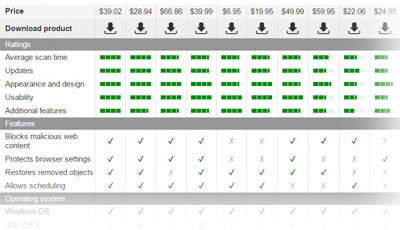taskeng.exe とは?除去すべきなの?
Taskeng.exe は滅多に問題を起こすことのない合法的な実行ファイル
Taskeng.exe は Microsoft の実行ファイルで、Windows オペレーティングシステムの重要な一部です。Taskeng.exe は別名 Task Scheduler Engine (タスクスケジューラエンジン) とも呼ばれています – OS はこれを使用して特定の時間、あるいは指定された時間にプログラムやスクリプトを起動します。このファイルは Windows 10、Windows 8、Windows 7 および Windows XP の各オペレーティングシステムにあります。一般的なファイルサイズは 169,472 から 192,000 バイトです。通常、C:\Windows\System32 サブフォルダに入っています。
| サマリー | |
| 名前 | taskeng.exe |
|---|---|
| タイプ | Windows 関連ファイル |
| 危険度 | 高 (トロイに関連する場合)、低 (システムエラーに関連する場合) |
| 配布方法 (トロイの場合) | フィッシングメール、有害サイト |
| 検出ツール | FortectIntego を使用してファイルの信頼性を確認してください |
この実行ファイルはシステムのパフォーマンスに重大な影響を及ぼします。PC にインストールされているどんなアプリも .exe ファイルを持っています。これがないと、コンピュータを動かすことができません。ですが、このような重要なファイルがサイバー犯罪者に簡単に悪用されてしまうのです。そこで、システムにマルウェアが感染したら、.exe ファイルがウィルスの起動に使用され、他の重大なコマンドが開始される可能性があるのです。最も重要なポイントとして、しばしば合法的なファイルに偽装している点があげられます。
まずチェックせねばならないのはそのファイルの場所です。タスクマネージャを開いてそのファイルの上で右クリックし、プロパティをタップするとその場所が分かります。Taskeng.exe が C:\Windows\System32 以外の場所にあったら、これはかなりの問題です。次に、PC に次のような症状がないかチェックしてください:
- ブートアップやシャットダウンの完了にかなり時間がかかる
- 一部のプログラムがランダムにクラッシュしたり応答が無くなったりする
- オンラインゲームや HD ビデオの編集など、CPU に負荷のかかるタスクを行っていないのに、CPU の使用率が時折極端に高くなる (あるいは常時)
- taskeng.exe 関連のエラーが発生する
taskeng.exe 関連のエラーは以下のようになります:
taskeng.exe application error
taskeng.exe not found
taskeng.exe is not running
taskeng.exe failed
taskeng.exe is not a valid Win32 application, etc.
taskeng.exe のウィンドウがプログラムやシステムのブート時に突然表示されたという報告も上がっています。そのウィンドウには中身が一切ないこともあるようです。このようなエラーには 2 つの可能性が考えられます: マルウェアが原因の場合と、Windows 関連のアプリになにか問題がある場合です。
まずすべきことは、PC を FortectIntego や Malwarebytes でスキャンすることです。こうするとこの問題の原因がマルウェアかどうかが分かるでしょう。他のソリューションについては、本記事末尾のガイドをお読みください。
危険なマルウェアを回避する方法
一般に、トロイの木馬として拡散される実行ファイルは、フィッシングメール経由で配布されています。ランサムウェアの配布と同様に、有害なファイルはダブルクリックで直ちに実行されます。しかし、トロイの木馬はその気配や症状を一切見せずにこっそりとシステムに隠れている点がランサムウェアとは異なります。
そこで、不明なソースからのメールを開く際には必ず注意を払ってください。Eメールの送信元アドレスをチェックし、文法やスペルのミスがないかなどを調べてください。このようなメールを信頼してはいけません!怪しいと思ったら、送信元の企業 (ハッカーが身元を偽っている) に必ず確認し、メールが正式なものかどうかを尋ねてください。
PC をウィルスから保護する重要なステップの 1 つとして、トレントサイト、ポルノサイト、オンラインデートサイト、無料のオンラインゲームサイト、その他怪しいサイトは避けてください。P2P クライアント経由でダウンロードした違法ソフトウェアは海賊版であることを忘れないでください。さらに、このようなファイルの中に、PC に入れてしまいがちな危険なマルウェアが含まれていることを覚えておきましょう。
taskeng.exe 関連の問題に対する解決策
信頼のおけるセキュリティプログラムを使用してシステムの完全スキャンを実行する
すでに述べたとおり、まずすべきことは、 FortectIntego のような強力なセキュリティツールをインストールすることです。インストールが完了したら、すぐに PC の完全スキャンを実施してください。なにかマルウェアが見つかったら、アンチウィルスソフトがフラグを立て、その後安全に除去することができます。
taskeng.exe に関連のあるプログラムを再インストールする
- [スタート] ボタンをクリックします
- [コントロール パネル] をクリックして [プログラム] に移動します
- 「名前」の列の下で taskeng.exe に関連のあるプログラムを探します
- プログラムをクリックします
- [アンインストール] ボタンをクリックして画面上の指示に従います
Windows System Restore 機能を活用する
System Restore で PC を元の状態に戻すことができます。システム復元を実行するには、以下のステップに従ってください:
- [スタート] ボタンをクリックします
- 検索ボックスが開きます。「System Restore」と入力して Enter を押します
- ウィザードの指示に従って復元ポイントを選択します
システムのゴミをクリーンアップする
- [スタート] をクリックし、検索ボックスに「command」と入力します
- Ctrl+Shift を押したまま Enter を押します
- 黒いウィンドウが開き、カーソルが点滅しています。「cleanmgr」と入力して Enter を押します
- Disk Cleanup が開始し、回復できるスペースをチェックします
- 全てのカテゴリのボックスにチェックを入れて OK をクリックします
新しい Windows Update をインストールする
- [スタート] ボタンをクリックして「update」と入力します
- Windows Update のウィンドウが表示されます
- 利用できる更新プログラムがある場合は、[インストール] をクリックします
Windows の再インストール
上述のメソッドがどれも効果がない場合は Windows を再インストールする方法があります。これを行う前に、必ずファイルを全てバックアップしてください。再インストールするとプロセス中に全てのファイルが削除されるからです。